3DMax怎么添加灯光教程
设·集合小编 发布时间:2023-02-24 22:29:35 317次最后更新:2024-03-08 10:47:04
导语概要
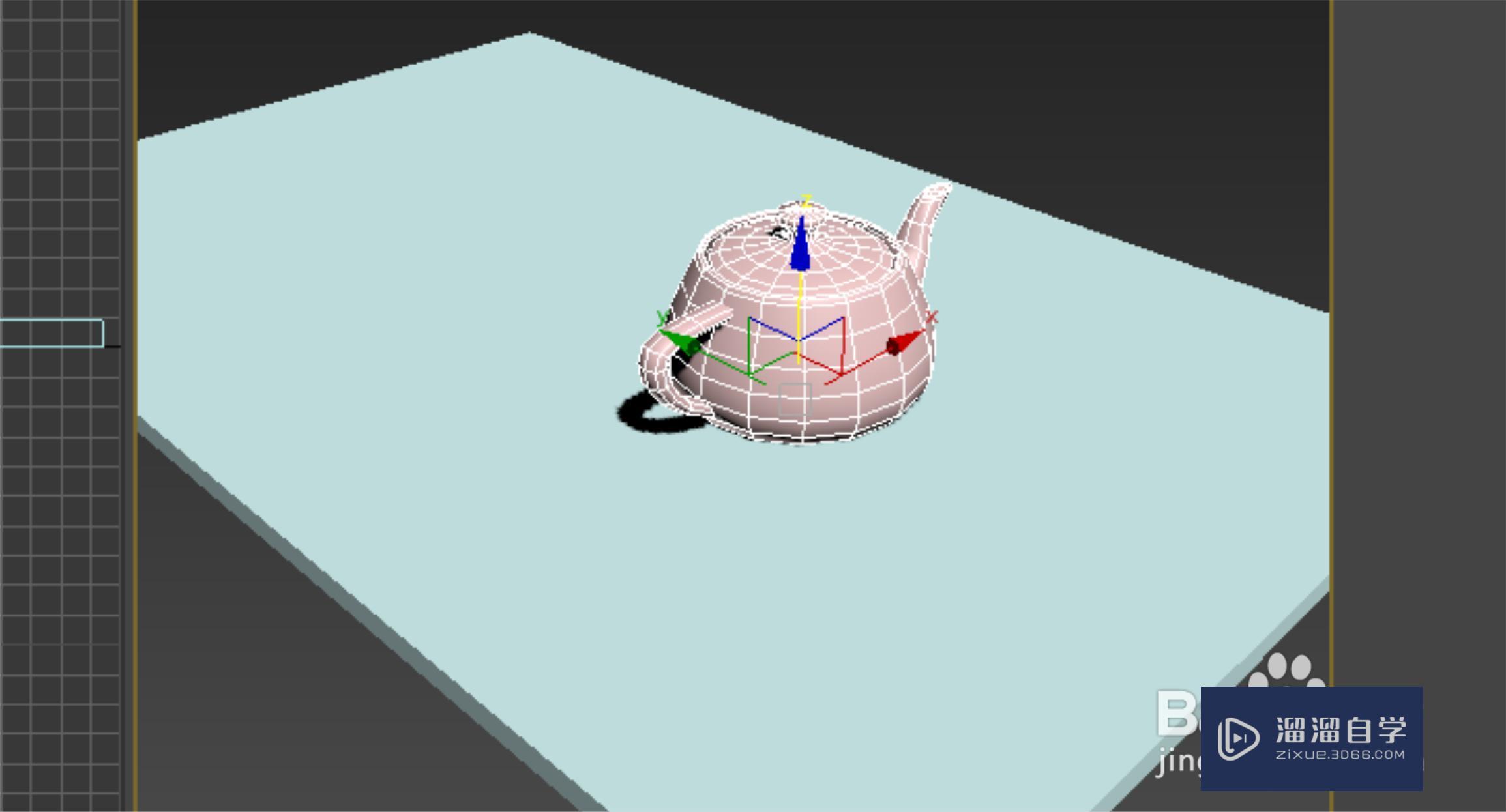





第1步打开3Dmax软件或者场景文件第2步打开之后点击右侧的创建第3步在创建里点击灯光选项第4步选择灯光的类别第5步然后点击灯光按钮第6步在场景里点击添加即可特别提示添加后在修改器里修改灯光参数即可目标灯光的话,需要点击两次,一个是灯光位置一个是目标位置
今天教大家在3DMax里添加灯光的方法,具体操作看下面的教程首先打开电脑里的3Dmax软件,创建一个场景。然后我们选中右边快捷操作栏里的目标点光源选项。在场景中创建灯光,创建3个(实例复制)目标点光源灯光。选中场景中的一盏灯光,在灯光修改器中,找到分布,下的WEB灯光,给添加上。我们在界面右侧设置CD灯光强度里调节合适数值即可。希望能帮助到有需要的人。学会的话记得关注溜溜自学哦!本教程内容来源于网络收集,内容仅供参考和学习,如需具体解决问题请观看专业课程。
工具/软件
电脑型号:联想(Lenovo)天逸510S; 系统版本:联想(Lenovo)天逸510S; 软件版本:3DMax
方法/步骤
第1步
打开3Dmax软件或者场景文件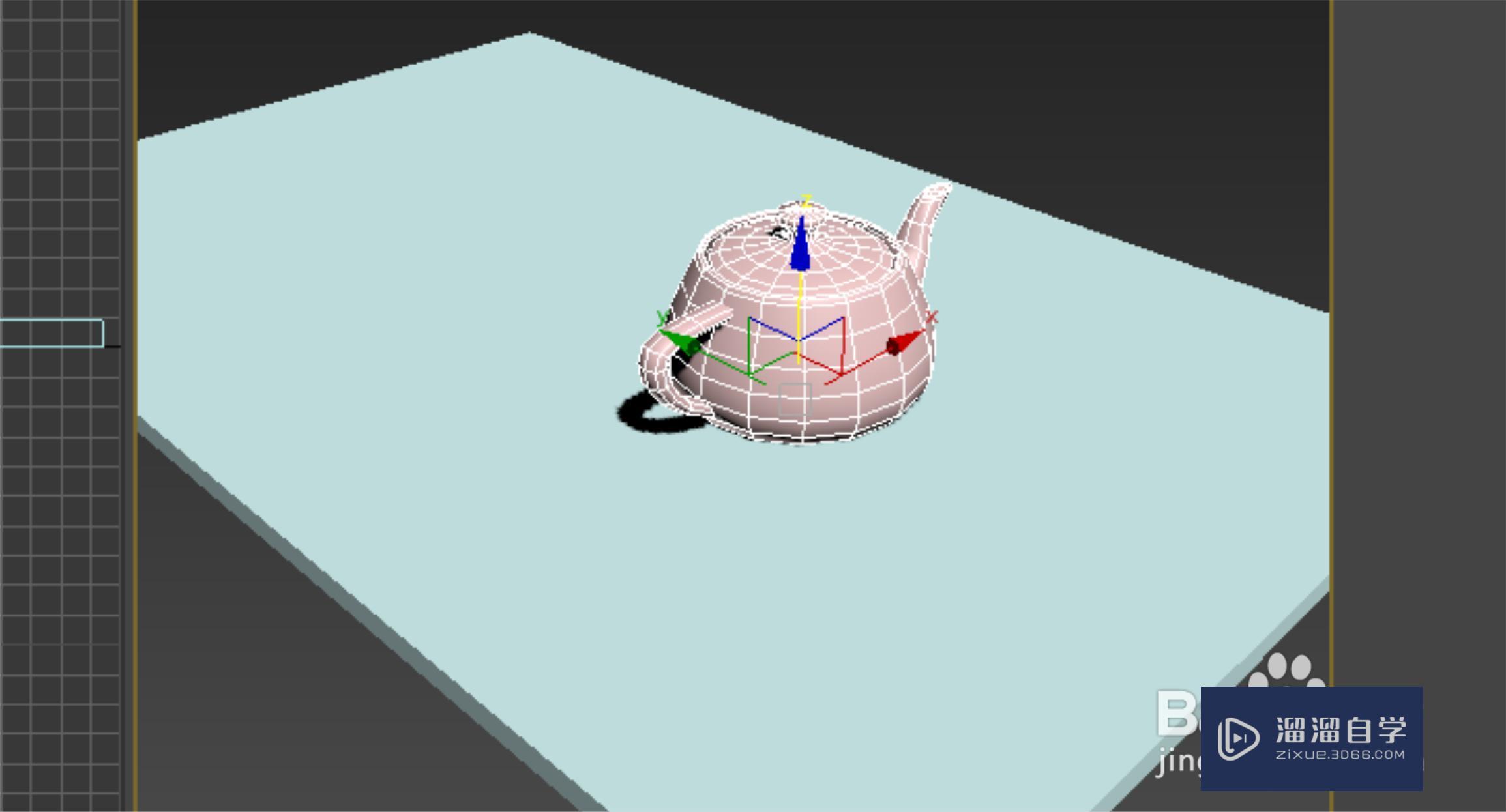
第2步
打开之后点击右侧的创建
第3步
在创建里点击灯光选项
第4步
选择灯光的类别
第5步
然后点击灯光按钮
第6步
在场景里点击添加即可
特别提示
添加后在修改器里修改灯光参数即可
目标灯光的话,需要点击两次,一个是灯光位置一个是目标位置
- 上一篇:3DMax制作足球方法制作教程
- 下一篇:3DMax如何制作镂空圆形十四边柱?
相关文章
广告位


评论列表